So synchronisieren Sie Ihren Mac Desktop- und Dokumentenordner mit iCloud
Suchen Sie nach einer Möglichkeit, Speicherplatz auf Ihrem Mac freizugeben? Vielleicht möchten Sie herausfinden, wie Sie von anderen Geräten aus auf Ihre Mac-Dokumente zugreifen können? Sie können beide Aufgaben ausführen, indem Sie den Ordner "Desktop" und "Dokumente" von Ihrem Mac mit iCloud synchronisieren.
Wir wissen, dass Cloud-Speicherlösungen verwirrend werden können. Hier finden Sie eine vollständige Anleitung zur Funktionsweise beim Synchronisieren von Desktop- und Dokumentenordnern mit iCloud und zum Aktivieren oder Deaktivieren dieser Funktion auf Ihrem Mac.
Funktionsweise von Desktop- und Dokumentenordnern in iCloud
Wenn Sie Ihren Mac anweisen, die Ordner "Desktop" und "Dokumente" mit iCloud zu synchronisieren, werden alle Inhalte dieser Ordner in Ihr iCloud Drive-Konto hochgeladen .
Wenn Sie dies noch nicht getan haben, müssen Sie wahrscheinlich zusätzlichen iCloud-Speicher abonnieren, um sicherzustellen, dass Sie über genügend Speicherplatz für all diese Dateien verfügen. Apple gibt Ihnen nur 5 GB kostenlos.
Nachdem Ihre Desktop- und Dokumentordner in iCloud hochgeladen wurden, sieht auf Ihrem Mac alles gleich aus. Jetzt können Sie mit der Datei-App von einem iPhone oder iPad aus auf Ihre Dateien zugreifen. Alle Änderungen, die Sie an einem Gerät vornehmen, werden automatisch mit iCloud synchronisiert und auch auf Ihren anderen Geräten angezeigt.
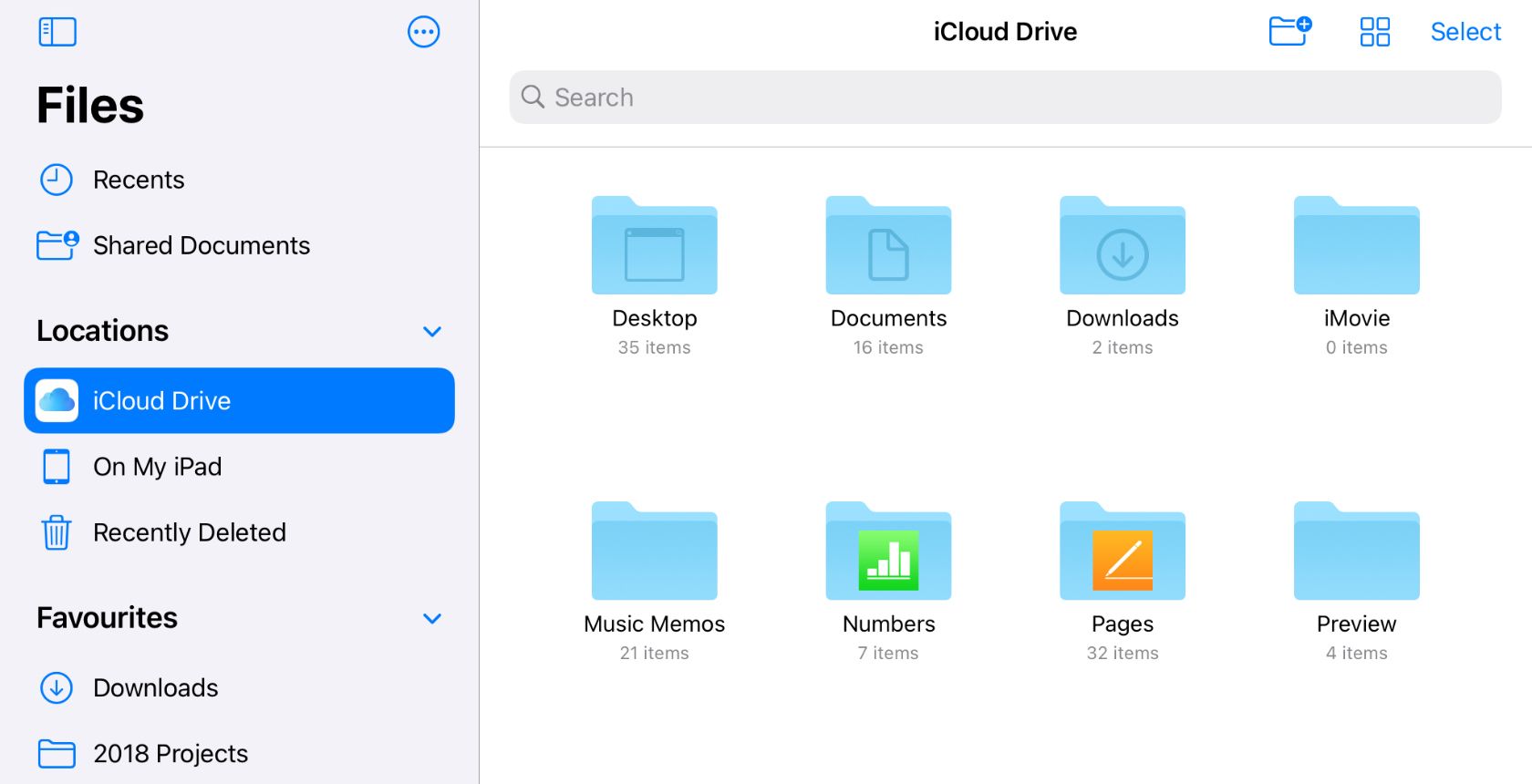
Dies bedeutet auch, dass Sie beim Löschen von Dateien nach der Synchronisierung mit iCloud vorsichtig sein müssen. Wenn Sie eine Datei von Ihrem iPhone löschen, löscht iCloud sie auch von Ihrem Mac und jedem anderen Apple-Gerät, das Sie besitzen. Glücklicherweise ist es in diesem Fall einfach , gelöschte Dateien in iCloud wiederherzustellen .
So aktivieren Sie Desktop- und Dokumentordner für iCloud
Um die Desktop- und Dokumentordner Ihres Mac mit iCloud zu synchronisieren, müssen Sie die Option unter iCloud Drive in Ihren Systemeinstellungen aktivieren.
Hier ist wie:
- Öffnen Sie das Apple- Menü und klicken Sie auf Systemeinstellungen .
- Gehen Sie zu Apple ID und wählen Sie iCloud in der Seitenleiste aus.
- Aktivieren Sie iCloud Drive und öffnen Sie die Optionen dafür.
- Aktivieren Sie die Ordner "Desktop" und "Dokumente" .
- Klicken Sie auf Fertig .
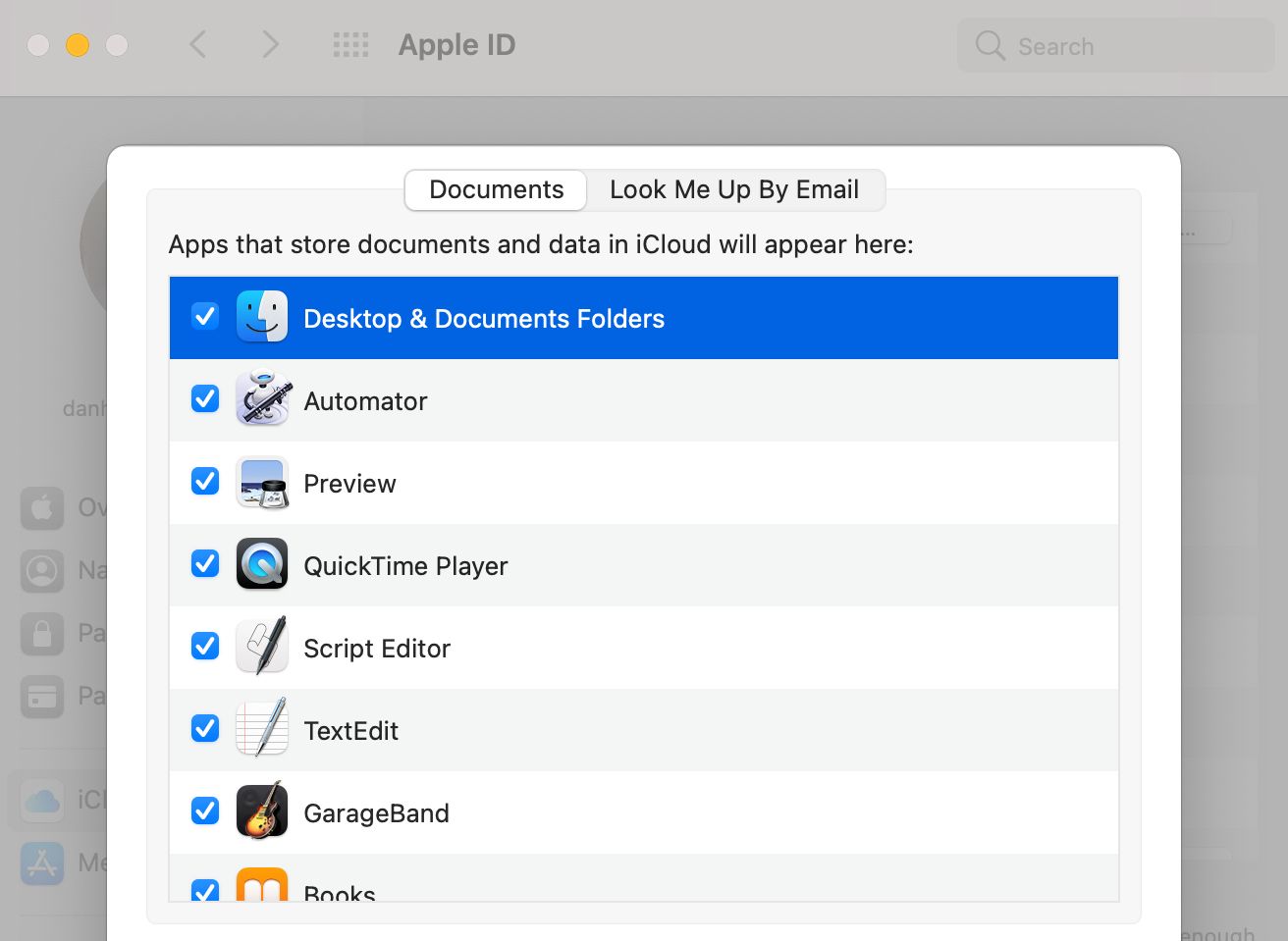
Es kann lange dauern, bis Ihre Desktop- und Dokumentordner mit iCloud synchronisiert sind, nachdem Sie diese Funktion zum ersten Mal aktiviert haben. Öffnen Sie den Finder und sehen Sie sich den Ladekreis neben iCloud Drive in der Seitenleiste an, um diesen Fortschritt zu verfolgen.
Sparen Sie Platz auf Ihrem Mac mit optimiertem Speicher
Nachdem Sie Ihre Desktop- und Dokumentordner mit iCloud synchronisiert haben, können Sie mehr freien Speicherplatz auf Ihrem Mac erstellen, indem Sie die lokalen Downloads aller nicht benötigten Dateien löschen.
Wenn Sie diese Downloads löschen, werden Ihre Dateien weiterhin im Finder angezeigt und bleiben auf den Servern von iCloud sicher.
Um Ihre Downloads manuell zu entfernen, klicken Sie bei gedrückter Ctrl -Taste oder Rechtsklick auf eine Datei im Finder und wählen Sie Download entfernen . Es ist jedoch viel einfacher, MacOS Downloads für alte Dateien automatisch entfernen zu lassen, indem Optimized Mac Storage aktiviert wird.
So schalten Sie es ein:
- Öffnen Sie das Apple- Menü und klicken Sie auf Systemeinstellungen .
- Gehen Sie zu Apple ID und wählen Sie iCloud in der Seitenleiste aus.
- Aktivieren Sie unten im Fenster die Option Mac-Speicher optimieren .
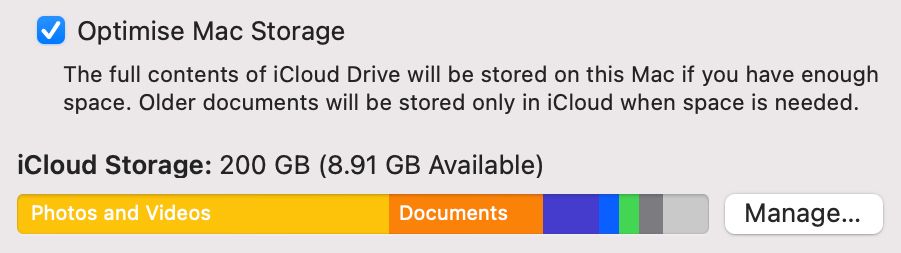
Herunterladen von Desktop- und Dokumentdateien aus iCloud
Der große Nachteil beim Hochladen Ihrer Dateien in iCloud ist natürlich, dass Sie immer dann eine Verbindung zum Internet herstellen müssen, wenn Sie daran arbeiten möchten.
Wenn Sie mit dem Internet verbunden sind, müssen Sie zum Herunterladen einer Datei aus iCloud nur doppelklicken, um sie aus dem Finder zu öffnen. Beim Herunterladen der Datei tritt eine Verzögerung auf, bevor sie geöffnet wird. Diese Verzögerung hängt stark von der Dateigröße und Ihrer Internetgeschwindigkeit ab. Natürlich gibt es keine Verzögerung, wenn die Datei bereits heruntergeladen wurde.
Wenn Sie einige Dateien vorab herunterladen möchten – möglicherweise um spätere Verzögerungen zu vermeiden oder um sich auf die Offline-Arbeit vorzubereiten -, müssen Sie nur auf das Download-Symbol neben einer Datei im Finder klicken. Nachdem Sie dies getan haben, sollte sich neben der Stelle, an der iCloud Drive in der Seitenleiste steht, ein Ladekreis füllen, der den Fortschritt Ihres Downloads anzeigt.
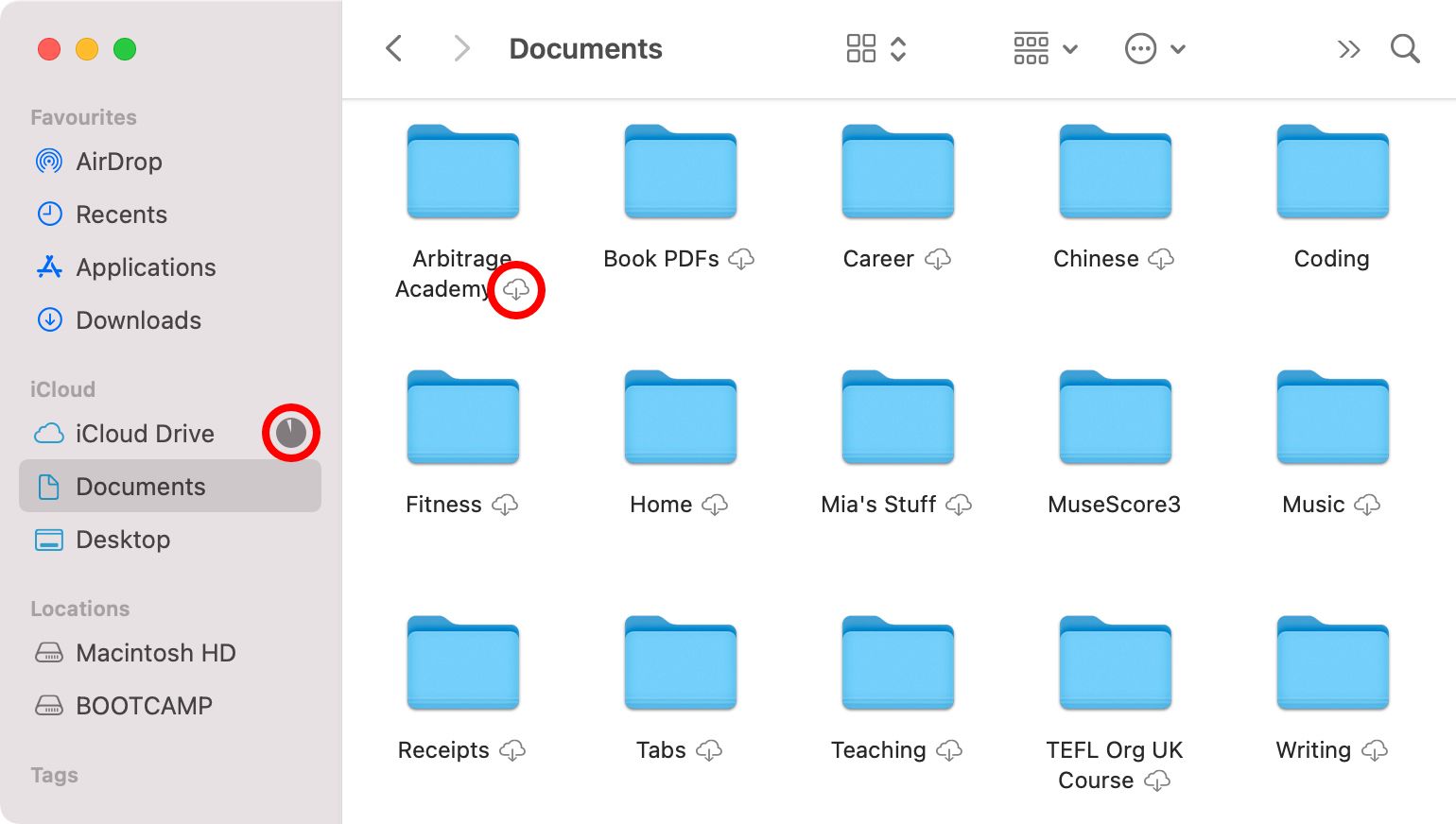
Wenn Sie eine Datei auf Ihren Mac herunterladen, verschwindet das Download-Symbol aus dieser Datei. Sobald Sie Änderungen an der Datei vorgenommen haben, wird vorübergehend ein Cloud-Symbol angezeigt, das anzeigt, dass diese Änderungen derzeit mit iCloud synchronisiert werden.
So beenden Sie die Synchronisierung von Desktop- und Dokumentenordnern mit iCloud
Wenn Sie Ihre Desktop- und Dokumentordner nicht mit iCloud synchronisieren möchten, können Sie diese Funktion jederzeit in Ihren Systemeinstellungen deaktivieren. Wenn Sie dies tun, scheinen alle Dateien in Ihren Desktop- und Dokumentenordnern zu verschwinden, sie sind jedoch weiterhin in iCloud verfügbar.
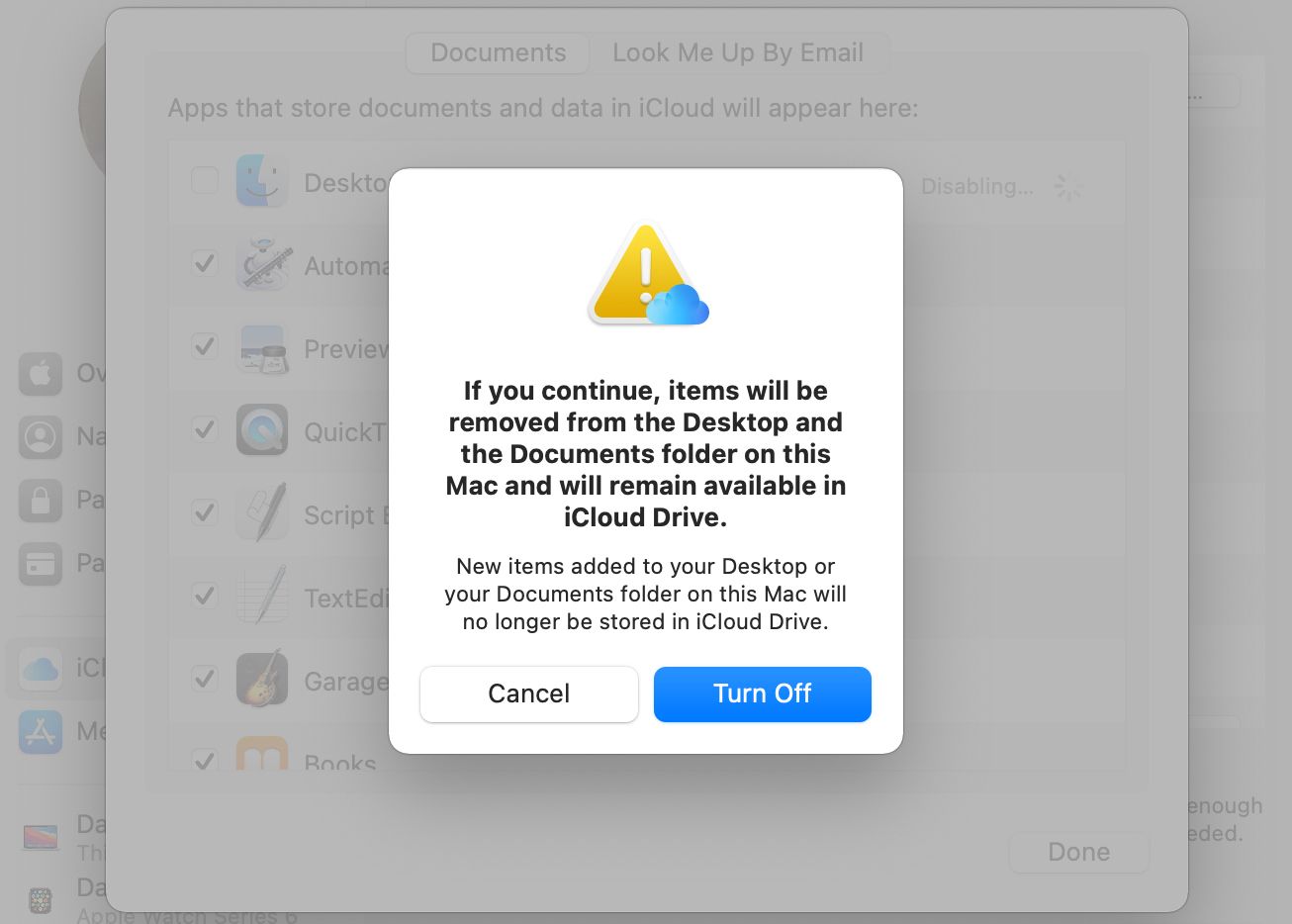
Öffnen Sie zum Herunterladen Ihrer Desktop- und Dokumentordner ein neues Finder- Fenster und wählen Sie in der Seitenleiste iCloud Drive aus. Suchen Sie die Desktop- und Dokumentordner in iCloud Drive und ziehen Sie sie per Drag & Drop auf Ihren Macintosh HD.
Dies ist natürlich nur möglich, wenn Sie über genügend freien Speicher verfügen, um alle diese Dateien auf Ihren Mac herunterzuladen.
